-
Wallet & Privasi
-
Menambah pas mengaitkannya dengan Akaun Apple anda. Peranti anda mungkin berkongsi pengecam peranti dengan penyedia pas untuk persediaan dan pengurusan.
Wallet direka bentuk untuk membantu anda menyimpan dan mengurus kad serta pas anda dengan cara yang lebih selamat dan peribadi.
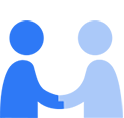
-
- Apabila anda menambah pas, ia dikaitkan dengan Akaun Apple anda dan maklumat pas tertentu mungkin dikongsi dengan Apple untuk membantu memaparkan serta mengurus pas anda.
- Peranti anda mungkin berkongsi pengecam peranti unik dengan penyedia pas untuk persediaan dan pengurusan.
- Apple akan menggunakan maklumat pas anda seperti yang diterangkan di sini. Penyedia pas anda mungkin menggunakan maklumat pas anda seperti yang diterangkan dalam dasar privasi mereka.
- Maklumat untuk pas bayaran tanpa sentuh seperti kad kredit, debit, prabayar dan transit, diterangkan dalam Apple Pay & Privasi di www.apple.com/legal/privacy/data/ms/apple-pay.
Wallet membenarkan anda menyimpan tiket digital, pas naik, kunci dan banyak lagi dengan selamat di satu tempat untuk akses mudah.
Menambah dan Mengurus Pas dalam Wallet
Anda boleh menambahkan pas ke Wallet dengan mengetik pautan Tambah ke Apple Wallet yang diberikan oleh penyedia pas anda atau dengan mengetik Edit Pas di bahagian bawah Wallet, memilih Imbas Kod dan mengimbas kod QR untuk pas anda. Anda juga boleh menambahkan pas ke Wallet secara terus menerusi sesetengah app pihak ketiga. Apabila anda menambahkan pas ke Wallet, peranti anda menghantar maklumat yang diperlukan kepada Apple untuk memaparkan pas dalam Wallet, termasuk maklumat yang kelihatan pada pas sendiri, seperti nombor tiket dan nama. Apple mengaitkan pas dan maklumat pas dengan Akaun Apple anda, menyimpan maklumat selagi pas kekal dalam Wallet serta menggunakan maklumat untuk memaparkan dan mengurus pas. Apple juga mungkin mengagregatkan maklumat tentang pas anda yang tidak mengenal pasti anda secara peribadi untuk mengebil penyedia pas.
Apabila pas ditambah ke Wallet, peranti anda juga mungkin menjana dan berkongsi pengecam unik dengan penyedia pas. Penyedia pas mungkin menggunakan pengecam peranti unik ini untuk membantu menyediakan dan mengurus pas, seperti dengan mengemas kini maklumat pas seperti masa mula pertunjukan atau pintu naik. Pengecam peranti unik tidak menggambarkan sebarang maklumat tentang anda atau peranti anda dan berbeza bagi setiap penyedia pas. Pas tertentu mungkin membenarkan anda mengawal keupayaan penyedia pas untuk mengurus pas dengan mendayakan atau menyahdayakan Kemas Kini Automatik pada bahagian belakang pas.
Untuk mengeluarkan pas, ketik Keluarkan Pas pada bahagian belakang pas atau ketik Edit Pas di bahagian bawah Wallet anda. Apabila anda mengeluarkan pas yang tidak digunakan untuk bayaran tanpa sentuh, peranti anda akan memadamkan pas dan menyebabkan Apple memadamkan semua maklumat pas yang berkaitan. Penyedia pas anda masih boleh menyimpan maklumat pas dan pengecam peranti unik.
Perkongsian Pas
Wallet membenarkan anda berkongsi pas melalui AirDrop, iMessage, Mail, atau dengan app mel, pemesejan, atau komunikasi pihak ketiga yang lain. Jika anda menggunakan app pihak ketiga untuk berkongsi pas, perkongsian akan ditadbir oleh dasar privasi mereka. Jika penerima menerima pas, mereka akan menerima salinan pas dan semua maklumat yang dipaparkan pada pas. Apabila Perkongsian Keluarga didayakan, pas yang dikongsi oleh Pengelola Keluarga atau ibu bapa atau penjaga yang sah dengan akaun kanak-kanak mungkin diterima secara automatik.
Jika anda berkongsi pas yang diuruskan oleh penyedia pas, peranti anda mungkin memaklumkan kepada penyedia pas bahawa pas telah dikongsi. Sebagai contoh, jika pas sah sehingga empat tetamu, peranti anda boleh memaklumkan kepada penyedia bilangan kali pas telah dikongsi, untuk membenarkan penyedia pas untuk menguatkuasakan had pas. Jika Apple membantu mengurus pas, peranti anda juga akan memberitahu Apple bahawa pas telah dikongsi dan orang yang berkongsi. Apple akan menggunakan maklumat ini hanya untuk membantu mengurus pas dan tidak akan menyimpan maklumat ini.
Menambah dan Mengurus Kad Transit
Dengan menambah kad transit ke Wallet, maklumat tentang kad transit akan dikaitkan dengan Akaun Apple anda. Selagi kad transit anda mempunyai baki positif, kad akan kekal dikaitkan dengan Akaun Apple anda untuk membantu memastikan anda boleh memulihkan baki. Jika anda menambahkan lebih daripada satu kad transit ke Wallet, Apple atau rakan kongsinya mungkin dapat memautkan maklumat peribadi dan akaun yang dikaitkan antara kad, contohnya kad perjalanan diperibadikan boleh dipautkan kepada kad perjalanan yang tidak diperibadikan. Di Jepun, maklumat agregat yang tidak boleh dikenal pasti secara peribadi tentang menyediakan kad transit dalam Wallet mungkin dikongsi dengan pembawa peranti mudah alih dari semasa ke semasa.
Apabila anda menggunakan kad transit, maklumat seperti stesen yang dilawati baru-baru ini, sejarah transaksi dan tiket tambahan boleh diakses oleh pembaca kad tanpa sentuh. Maklumat ini boleh diakses oleh sebarang pembaca kad tanpa sentuh berdekatan jika kad disetkan sebagai Kad Transit Ekspres anda (seting yang membenarkan anda melengkapkan transaksi tanpa Touch ID, Face ID atau kod laluan). Anda boleh mengurus Transit Ekspres pada peranti iOS anda dengan pergi ke Seting > Wallet & Apple Pay atau dalam app Apple Watch dengan mengetik Wallet & Apple Pay > Kad Transit Ekspres dan mengetik kad bayaran.
Menambah dan Mengurus Kad Ganjaran serta Hadiah
Anda boleh menggunakan kad ganjaran dan hadiah layak yang disimpan dalam Wallet untuk membuat transaksi kad ganjaran dan hadiah tanpa sentuh di kedai terpilih. Jika anda menambahkan kad ganjaran atau hadiah ke Wallet, maklumat tentang akaun atau kad anda (termasuk pengecam) akan disimpan pada peranti anda dan diselaraskan melalui iCloud. Anda boleh menyahdayakan penyelarasan iCloud dengan pergi ke Seting > [nama anda] > iCloud > App Menggunakan iCloud > Tunjukkan Semua dan mengetik untuk menyahaktifkan Wallet.
Selepas menebus Apple Gift Card atau menambahkan nilai pada baki Akaun Apple anda, kad akaun Apple anda akan ditambahkan ke Wallet supaya anda boleh melihat transaksi terkini anda dengan mudah dan menggunakan baki akaun Apple anda di Apple Store.
Apabila anda menggunakan ganjaran atau kad hadiah anda di kedai, terminal bayaran mungkin meminta pengecam kad ganjaran atau hadiah daripada kad ganjaran atau hadiah yang dikaitkan dengannya pada peranti anda sebagai sebahagian daripada transaksi. Anda boleh menyahdayakan fungsi ini dengan memilih kad dalam Wallet dan menyahdayakan Pilihan Automatik dalam butiran kad. Di kedai terpilih, jika terminal bayaran tidak menerima pengecam kad ganjaran daripada peranti anda, ia mungkin mencetuskan pemberitahuan yang meminta sama ada anda mahu menambahkan kad ganjaran anda pada Wallet atau mendaftar untuk program ganjaran pedagang jika anda bukan ahli. Jika anda mendaftar untuk ganjaran, pedagang mungkin meminta anda memberi maklumat kepada mereka seperti nama, poskod, alamat e-mel dan nombor telefon anda. Walaupun Apple menerima notis apabila anda memperibadikan kad ganjaran pedagang, maklumat yang anda kongsi akan dihantar terus daripada peranti anda kepada pedagang dan dikendalikan berpandukan dasar privasi pedagang.
Menambah dan Mengurus Kad ID Pelajar
Jika anda memilih untuk menambah kad ID pelajar yang disokong ke Wallet, maklumat tentang kad ID pelajar anda dan sama ada seting peranti tertentu didayakan mungkin diberikan kepada Apple. Maklumat juga mungkin diberikan oleh Apple kepada sekolah anda dan penyedia yang dibenarkan oleh sekolah anda untuk mendayakan kad ID anda, menentukan kelayakan, untuk menyediakan kad anda dan untuk mencegah penipuan, termasuk:
- Nombor kad ID pelajar anda
- Nama dan alamat pengebilan yang dikaitkan dengan Akaun Apple anda
- Maklumat tentang peranti anda dan jika menggunakan Apple Watch, peranti iOS berpasangan (contohnya, pengecam peranti dan model peranti anda)
Apple menerima foto ID pelajar anda dan menyimpannya dengan Akaun Apple anda. Apabila anda menggunakan kad ID pelajar, pembaca kad tanpa sentuh boleh mengakses nombor kad ID anda jika kad disetkan untuk beroperasi dalam Mod Ekspres (seting yang membolehkan anda melengkapkan transaksi tanpa Touch ID, Face ID atau kod laluan). Anda boleh mengurus Mod Ekspres pada iPhone anda dalam Seting > Wallet & Apple Pay atau dalam app Apple Watch dengan mengetik Wallet & Apple Pay.
Menambah dan Mengurus Kunci Kereta
Wallet membenarkan anda menambah dan berkongsi kunci kereta untuk kenderaan tertentu. Anda boleh menambah kunci kereta dalam Wallet dengan memasukkan kod pemasangan untuk menuntut kenderaan sebagai milik anda dan untuk memasangkan peranti anda dengan kenderaan anda. Jika berjaya, peranti anda menghantar maklumat kepada Apple yang mengesahkan kesahihan pendaftaran, yang Apple hantar kepada pengeluar kenderaan; hanya pengeluar kenderaan dan bukan Apple, boleh melihat maklumat ini.
Untuk menyediakan kunci kereta anda, Apple berkongsi pengecam dengan pengeluar kenderaan anda. Pengecam peranti ini berbeza bagi setiap pengeluar kenderaan dan boleh direset dengan pergi ke Seting > Umum > Reset > Padam Semua Kandungan dan Seting. Pengeluar kenderaan anda mungkin menyambungkan pengecam peranti ini dengan maklumat lain yang ia miliki tentang anda dan akan memproses maklumat yang ia miliki tentang anda menurut dasar privasinya.
Anda boleh berkongsi kunci kereta dengan mengetik Jemput di bahagian belakang pas kunci kereta anda, memilih jenis akses yang anda mahu berikan dan berkongsi pas kunci kereta menggunakan iMessage. Untuk membantu menyediakan dan mengurus pas kunci kereta, Apple memajukan maklumat kepada pengeluar kenderaan tentang orang yang pas dikongsi dan aras akses yang diberikan; Apple tidak melihat maklumat ini. Apple juga berkongsi pengecam untuk penerima pas dengan pengeluar kenderaan bagi membolehkan mereka mengurus pas anda. Untuk penerima pas, sama seperti pemilik, pengeluar kenderaan boleh menyambungkan pengecam peranti dengan maklumat lain yang ia miliki tentang penerima dan memproses maklumat tersebut menurut dasar privasinya.
Apple tidak mengumpul atau menyimpan maklumat tentang penggunaan kenderaan, seperti masa anda menggunakan pas kunci kereta anda untuk mengunci atau membuka kunci kenderaan. Pengeluar kenderaan anda mungkin mengumpul maklumat penggunaan kenderaan menurut perjanjian anda dengan mereka. Kami menggalakkan anda untuk menyemak dasar privasi pengeluar kenderaan anda untuk mendapatkan maklumat lanjut.
Menambah dan Mengurus Kunci Rumah
Kunci Rumah ditambahkan secara automatik ke Wallet apabila kunci didayakan HomeKit ditambahkan ke rumah anda, seperti semasa kunci ditambahkan dengan app Rumah. Terdapat satu Kunci Rumah bagi setiap rumah; jika rumah anda mempunyai berbilang kunci, anda boleh melihat dan mengurus kunci dalam app Rumah atau sebarang app lain yang anda gunakan untuk mengurus kunci didayakan HomeKit. Kunci Rumah anda akan dipadamkan secara automatik daripada Wallet apabila anda tidak lagi menjadi ahli rumah atau apabila semua kunci didayakan HomeKit dikeluarkan daripada rumah.
Menambah dan Mengurus Kad Pemvaksinan daripada App Kesihatan
Untuk mengakses kad pemvaksinan anda dengan cepat, apabila anda menggunakan kod QR atau pautan muat turun untuk menambahkan rekod pemvaksinan anda ke app Kesihatan, kad pemvaksinan anda juga akan ditambahkan ke Wallet. Apabila kad pemvaksinan ditambahkan ke Wallet, salinan rekod pemvaksinan anda disimpan oleh Wallet pada peranti yang anda tambahkan kad pemvaksinan. Kad pemvaksinan anda mengandungi maklumat seperti nama, tarikh lahir, jenis vaksin dan tarikh pemvaksinan anda. Maklumat ini digunakan oleh peranti anda untuk memaparkan kad pemvaksinan anda. Kad pemvaksinan yang disimpan dalam Wallet tidak diselaraskan merentas peranti anda dan tidak akan disandarkan ke iCloud. Apple tidak boleh melihat maklumat pada kad pemvaksinan anda atau maklumat tentang penggunaan kad pemvaksinan anda.
Butiran penuh kad pemvaksinan anda tidak akan kelihatan pada Skrin Kunci sehingga anda telah mengesahkan dengan Face ID, Touch ID atau kod laluan. Untuk memaparkan butiran kad pemvaksinan, anda mesti mengesahkan terlebih dahulu. Setelah disahkan, sesiapa sahaja dengan akses kepada peranti anda mungkin dapat melihat kad pemvaksinan anda apabila dipaparkan pada skrin peranti anda, jadi anda patut mengambil langkah berjaga-jaga untuk melindungi peranti anda.
Anda boleh mengeluarkan kad pemvaksinan anda daripada Wallet pada bila-bila masa. Mengeluarkan kad pemvaksinan anda daripada Wallet tidak memadamkan salinan rekod pemvaksinan anda yang disimpan dalam app Kesihatan. Anda boleh memadamkan rekod pemvaksinan anda daripada app Kesihatan pada bila-bila masa. Jika anda memadamkan rekod pemvaksinan anda daripada app Kesihatan, kad pemvaksinan yang sepadan dalam Wallet juga akan dipadamkan.
Kad Isi Auto
Untuk kemudahan anda, kad Isi Auto disimpan anda kini boleh diurus dengan pergi ke Seting > Wallet & Apple Pay. Kad Isi Auto disimpan dalam Rantai Kunci iCloud anda dan bukan dalam Apple Wallet. Anda boleh memilih untuk menggunakan kad Isi Auto dengan Apple Pay dengan pergi ke Seting > Wallet & Apple Pay dan mengaktifkan “Gunakan kad ini dengan Apple Pay”. Apabila didayakan, peranti anda berkongsi nombor kad Isi Auto anda daripada Rantai Kunci iCloud anda dengan rangkaian bayaran kad anda untuk menentukan kelayakan Apple Pay. Jika layak, anda boleh meneruskan untuk menambahkan kad Isi Auto disimpan anda ke Apple Pay untuk membantu mendayakan transaksi yang lebih selamat.
Berkomunikasi dengan Anda
Apple mungkin menggunakan maklumat tentang akaun anda, termasuk jenis pas yang anda telah tambahkan ke Wallet dan status Keluarga iCloud anda, untuk menghantar komunikasi kepada anda tentang Apple Wallet dan produk, perkhidmatan, serta tawaran Apple lain yang mungkin menarik minat anda. Peranti anda juga mungkin menggunakan maklumat tentang aktiviti anda dalam Apple Wallet dan lokasi anggaran anda (jika Perkhidmatan Lokasi didayakan) untuk mengenal pasti komunikasi berkaitan. Contohnya, peranti anda mungkin berkongsi pas transit Apple Wallet yang tersedia di rantau metropolitan anda. Maklumat aktiviti atau lokasi anggaran Apple Wallet anda adalah diketahui oleh peranti anda dan bukan kepada Apple. Anda boleh menukar keutamaan komunikasi anda dengan pergi ke Seting > Wallet & Apple Pay.
Asas Undang-undang yang Berkenaan untuk Pemprosesan Data Peribadi
Kami memproses data peribadi Wallet anda umumnya untuk pelaksanaan kontrak anda dengan Apple, seperti yang diperlukan untuk menyediakan perkhidmatan dan mematuhi kewajipan undang-undang kami. Jika persetujuan ialah asas undang-undang yang bersesuaian, kami mendapatkannya selaras dengan undang-undang tempatan yang berkenaan.
Jika dibenarkan undang-undang tempatan yang berkenaan, kami memproses kategori data peribadi berikut mengikut keperluan untuk tujuan kepentingan sah kami atau pihak ketiga, termasuk maklumat tentang:
- Akaun anda, seperti sama ada akaun anda aktif
- Peranti anda, seperti jenis peranti, versi perisian dan nombor siri peranti
- Pas anda, seperti maklumat yang dipaparkan pada pas
- Pengeluar pas anda, seperti pihak ketiga yang dibenarkan untuk menyediakan kemas kini pada pas
- Penggunaan Wallet oleh anda, contohnya, bilangan dan jenis pas (contohnya, hotel, syarikat) yang telah anda tambahkan, sama ada anda telah berkongsi pas
- Lokasi anda
Kepentingan sah ini termasuk:
- Menambah dan mengurus pas
- Membantu meningkatkan dan mengoptimumkan perkhidmatan untuk anda serta orang lain
- Membantu anda menemui ciri yang paling berkaitan dengan anda
- Menyemak kelayakan untuk tawaran
- Menghantar komunikasi kepada anda tentang Wallet dan produk, perkhidmatan, serta tawaran Apple lain yang mungkin menarik minat anda
- Mencegah penipuan dan aktiviti berniat jahat lain
Maklumat Lain
Maklumat berkenaan pas bayaran tanpa sentuh seperti kad kredit dan debit, diterangkan dalam Apple Pay & Privasi di www.apple.com/legal/privacy/data/ms/apple-pay.
Data Wallet yang tidak mengenal pasti anda secara peribadi, seperti cara anda berinteraksi dengan ciri Wallet, termasuk pemberitahuan, mungkin disimpan untuk tempoh terhad untuk meningkatkan Wallet dan produk serta perkhidmatan Apple yang lain secara umum.
Pada setiap masa, maklumat yang dikumpulkan oleh Apple akan dikendalikan berpandukan Dasar Privasi Apple yang boleh didapati di www.apple.com/my/privacy.
Tarikh Terbitan: 15 September 2025